Eine Website zu haben ist eine sehr aufregende und mächtige Sache. Es ist das Äquivalent zum Besitz von Immobilien, nur eben im Internet. Sobald Sie eine aktive Website haben, sind bestimmte Kennzahlen entscheidend, um festzustellen, wie gut Ihre Website die angestrebten Ziele erfüllt.
Sie möchten beispielsweise wissen, wie viele Besucher auf Ihre Website zugreifen, was sie tun, wenn sie einmal auf der Website sind, welche Inhalte die meisten Besucher auf Ihre Website bringen, wo sich die meisten Ihrer Benutzer befinden und wie die meisten Benutzer Ihre Website finden.
Die Antworten auf diese Fragen liefern unschätzbare Informationen, die es Ihnen ermöglichen, Ihre Website und Ihre Inhalte zu verbessern, um Ihre Nutzer besser zu bedienen und mehr Umsatz für Ihr Unternehmen zu generieren. Glücklicherweise gibt es eine einfache Möglichkeit, Antworten auf all diese Fragen und mehr zu erhalten und auch Einblicke in die Nutzer Ihrer Website zu gewinnen. Die Lösung liegt in Web-Analyse-Tools wie Fathom.

Warum wir Website-Analysen brauchen
Webanalyse ist der Prozess des Sammelns, Messens, Analysierens und Berichtens von Website-Daten, die sich mit dem Verhalten der Besucher einer Website und der Gesamtleistung der Website befassen. Mit Web Analytics können Sie das Verhalten der Besucher und die Interaktion mit Ihrer Website verfolgen und verstehen.

Die Webanalyse ist von entscheidender Bedeutung, denn sie liefert Ihnen Daten, die Sie in die Inhalte Ihrer Website einfließen lassen können und mit denen Sie die Leistung und das Benutzererlebnis auf Ihrer Website verbessern können. Die Webanalyse ermöglicht es Ihnen, fundierte Entscheidungen in Bezug auf Ihre Website zu treffen.
Wenn Sie beispielsweise eine Website betreiben, auf der technische Artikel veröffentlicht werden, und Sie feststellen, dass die meisten Besucher Ihrer Website Java-Artikel lesen wollen, könnten Sie beschließen, sich stärker auf Java-Artikel zu konzentrieren, da dies die Besucherzahlen auf Ihrer Website erhöht.
Wenn Sie anhand Ihrer Webanalyse feststellen, dass die meisten Besucher Ihrer Website über ihre Mobiltelefone darauf zugreifen, ist es sinnvoll, dafür zu sorgen, dass Ihre Website auf mobilen Geräten gut funktioniert.
Stellen Sie sich vor, Sie haben eine E-Commerce-Website und stellen fest, dass die meisten Nutzer die Website verlassen, wenn sie zum Bezahlvorgang kommen. Daran können Sie erkennen, dass es wahrscheinlich Probleme mit Ihrem Bezahlvorgang gibt, die es den Nutzern schwer machen, den Vorgang abzuschließen, und dass Sie ihn daher verbessern müssen.
Wenn Sie Ihr Marketing über soziale Medien betreiben und Sie feststellen, dass die meisten Besucher von Instagram kommen, ist es sinnvoll, Ihr Marketing auf Instagram zu konzentrieren.

Ein beliebtes Tool für die Webanalyse ist Google Analytics, das laut BusinessDIT von 37,9 Millionen Websites genutzt wird, was 55,49 Prozent aller Websites und 86 Prozent der Websites entspricht, die Webanalysetools verwenden. Es ist klar, dass Google Analytics ein dominierender Akteur im Bereich der Webanalyse ist. Allerdings hat es auch seine Schwächen, von denen einige nicht zu übersehen sind.
Zum einen gibt es bei der Verwendung von Google Analytics echte Bedenken hinsichtlich des Datenschutzes. Das liegt daran, dass Google damit aggressiv die persönlichen Daten der Besucher von Websites sammelt und verfolgt. Diese Informationen sind für die Regierung der Vereinigten Staaten zugänglich.
Es ist auch erwähnenswert, dass Google Analytics nicht vollständig mit der General Data Protection Regulation (GDPR) übereinstimmt und somit die Daten von Bürgern der Europäischen Union nicht vollständig vor den Überwachungsgesetzen der USA schützt.
Ein weiteres Manko ist, dass Google Analytics durch die Verwendung von Werbeblockern blockiert werden kann, wodurch Sie möglicherweise keinen Zugriff auf Ihre Website-Metriken für Nutzer haben, die Werbeblocker verwenden. Um all diese Probleme zu vermeiden, ist Fathom für Webanalysen eine bessere Alternative.
Fathom
Fathom ist eine einfache, benutzerfreundliche, funktionsreiche und auf den Datenschutz ausgerichtete Webanalyse-Software. Im Gegensatz zu Google Analytics wurde Fathom mit Blick auf den Datenschutz entwickelt und geht daher keine Kompromisse bei der Privatsphäre Ihrer Besucher ein.
Außerdem bietet Fathom im Vergleich zu Google Analytics schnellere Ladezeiten. Das Skript von Fathom ist weniger als 2kb groß, verglichen mit dem Skript von Google Analytics, das über 20kb groß ist. Das bedeutet, dass Fathom die Geschwindigkeit und Leistung Ihrer Website nicht beeinträchtigt und ein hervorragendes Tool für die Suchmaschinenoptimierung (SEO) ist.
Fathom bietet außerdem Echtzeit-Analysen, d.h. wenn jemand Ihre Website anschaut, werden diese Daten sofort auf dem Dashboard angezeigt. Fathom bietet außerdem genauere Analysen, da es automatisch Bots, Crawler und DDoS-Angriffe blockiert. Ein wichtiges Merkmal von Fathom ist der Datenschutz.
Um dies zu erreichen, verwendet Fathom ein anonymes Tracking der Seitenaufrufe, das keine persönlichen Daten der Besucher Ihrer Website erfasst oder speichert. Das bedeutet auch, dass Ihre Website-Besucher keine Cookies akzeptieren müssen, damit Fathom funktioniert.
Fathom erfüllt unter anderem die Datenschutzgesetze GDPR, CCPA, ePrivacy und PECR und verkauft keine Daten von Besuchern Ihrer Website.
Fathom gibt es in zwei Versionen: Fathom Lite, eine kostenlose, quelloffene und selbst gehostete Version, und Fathom Analytics, die kostenpflichtige Version mit viel mehr Funktionen und Details für die Webanalyse und die Einhaltung von Datenschutzgesetzen. Fathom Analytics wird auf den Servern von Fathom gehostet.
Fathom Lite wird zwar nicht mehr um neue Funktionen erweitert, genießt aber nach wie vor langfristigen Support, und alle in der Software auftretenden Fehler werden behoben. Um Fathom für Ihre Webanalyse einzurichten, konzentriert sich dieser Artikel auf die Verwendung der kostenlosen und Open-Source-Version von Fathom, Fathom Lite.
Wie Sie Fathom Lite installieren
Um Fathom Lite zu installieren, folgen Sie den folgenden Schritten:
1. Navigieren Sie zu Fathom Lite Releases und laden Sie die neueste Fathom-Lite-Version herunter, die der Architektur Ihres Prozessors entspricht.
Um die Architektur Ihres Rechners zu ermitteln, öffnen Sie das Terminal und führen Sie den folgenden Befehl aus:
lscpuDas Ergebnis sehen Sie unten:
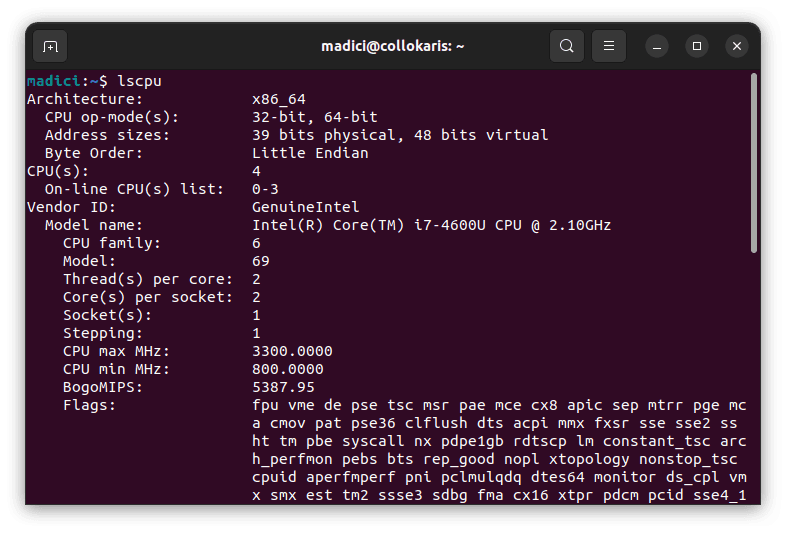
In meinem Fall ist meine CPU-Architektur x86_64, was auch als amd64 bekannt ist. Daher werde ich die amd64-Version wie unten gezeigt herunterladen:
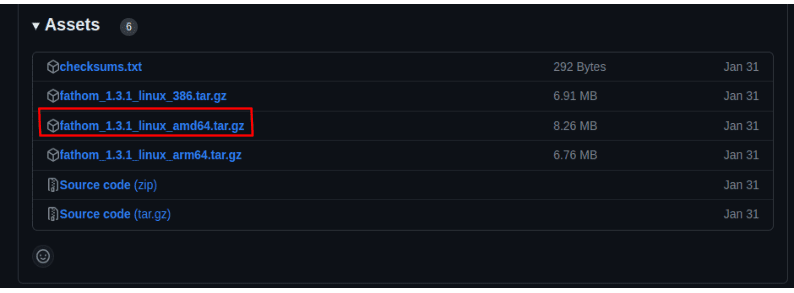
2. Wechseln Sie in das Verzeichnis, in das die Datei heruntergeladen wurde, und führen Sie den folgenden Befehl aus
tar -C /usr/local/bin -xzf fathom_$VERSION_$OS_$ARCH.tar.gz
chmod x /usr/local/bin/fathomErsetzen Sie $VERSION, $OS, & $ARCH durch die entsprechenden Werte der fathom lite Version, des Betriebssystems Ihres Rechners und seiner Architektur, wie unten gezeigt:
sudo tar -C /usr/local/bin -xzf fathom_1.3.1_linux_amd64.tar.gz
chmod x /usr/local/bin/fathomGeben Sie Ihr Passwort ein, wenn Sie dazu aufgefordert werden, und drücken Sie Enter.
3. Bestätigen Sie, dass fathom ordnungsgemäß installiert wurde, indem Sie den folgenden Befehl ausführen
fathom --versionWenn fathom korrekt installiert wurde, erhalten Sie die Versionsnummer der installierten Version zurück, wie unten gezeigt:
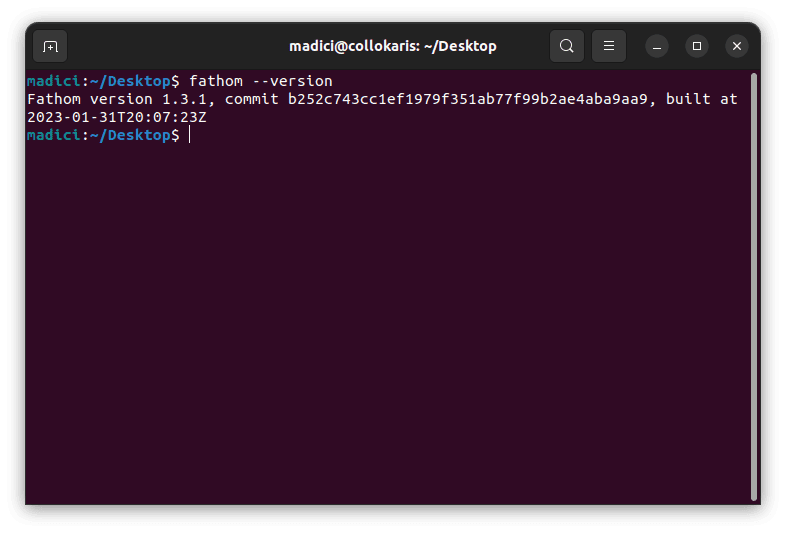
4. Als nächstes müssen wir einen Benutzer bei Fathom Lite registrieren. Navigieren Sie dazu zu dem Ort, an dem sich Ihre .env-Datei für Ihre Website befindet, und führen Sie den folgenden Befehl aus
fathom user add --email="john@email.com" --password="strong-password"Ersetzen Sie die E-Mail-Adresse durch Ihre korrekte E-Mail-Adresse und legen Sie ein sicheres Passwort für die Verwendung mit Fathom Lite fest. Nach erfolgreicher Ausführung erhalten Sie einen Bildschirm, der Ihnen mitteilt, dass ein Benutzer erfolgreich erstellt wurde (siehe unten).
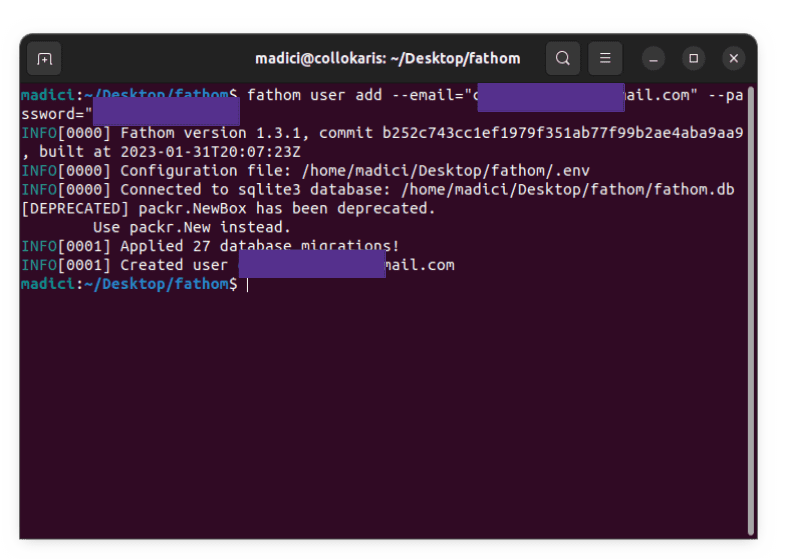
5. Falls Sie NGiNX noch nicht auf Ihrem Rechner installiert haben, installieren Sie es mit dem folgenden Befehl. NGiNX ist ein beliebter Webserver, der die Verwaltung mehrerer Websites auf demselben Server vereinfacht.
sudo apt install nginxGeben Sie Ihr Passwort ein, wenn Sie dazu aufgefordert werden, und drücken Sie die Eingabetaste, um nginx zu installieren. Sie können bestätigen, dass nginx erfolgreich installiert wurde, indem Sie den folgenden Befehl ausführen:
nginx -vWenn die Installation erfolgreich war, erhalten Sie die Versionsnummer von NGINX, die gerade installiert wurde.
6. Führen Sie den folgenden Befehl aus, um eine neue Datei in /etc/nginx/sites-enabled mit dem Namen my-fathom-site zu erstellen. Navigieren Sie zunächst zu /etc/nginx/sites-enabled, indem Sie Folgendes ausführen
cd /etc/nginx/sites-enabledund führen Sie dann den folgenden Befehl aus, um eine Datei my-fathom-site zu erstellen. Sie können dieser Datei einen beliebigen Namen geben.
sudo touch my-fathom-site7. Öffnen Sie die Datei im nano-Editor mit erweiterten Rechten, indem Sie Folgendes ausführen
sudo nano my-fathom-site8. Kopieren Sie den folgenden Code und fügen Sie ihn in die Datei ein. Um ihn im Terminal einzufügen, drücken Sie CTRL SHIFT V . Sie können den server_name so bearbeiten, dass er dem Namen Ihrer Website entspricht
server {
server_name my-fathom-site.com;
standort / {
proxy_set_header X-Real-IP $remote_addr;
proxy_set_header X-Forwarded-For $remote_addr;
proxy_set_header Host $host;
proxy_pass http://127.0.0.1:9000;
}
}9. Drücken Sie STRG O, um die Änderungen auszuschreiben und zu speichern.
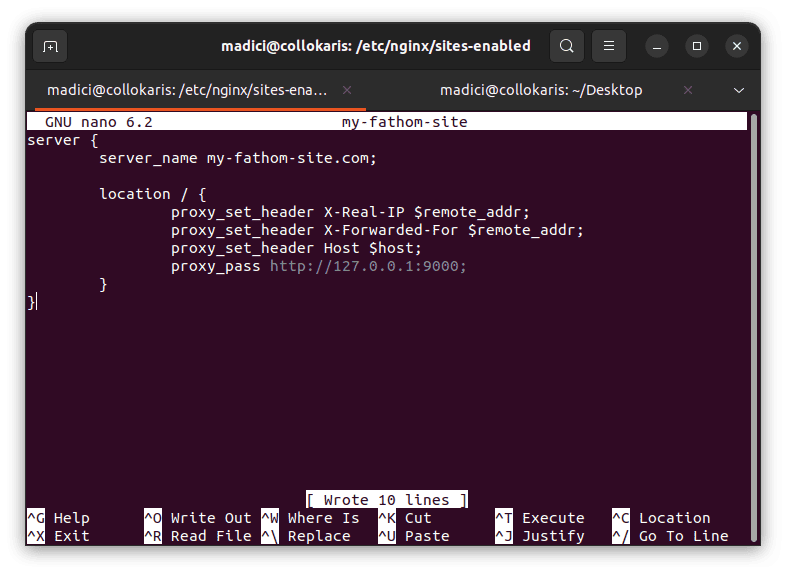
Nachdem Sie die Datei geschrieben und gespeichert haben, drücken Sie STRG X, um den Nano-Editor zu verlassen.
10. Führen Sie im Terminal den folgenden Befehl aus, um Ihre NGINX-Konfiguration zu testen
sudo nginx -t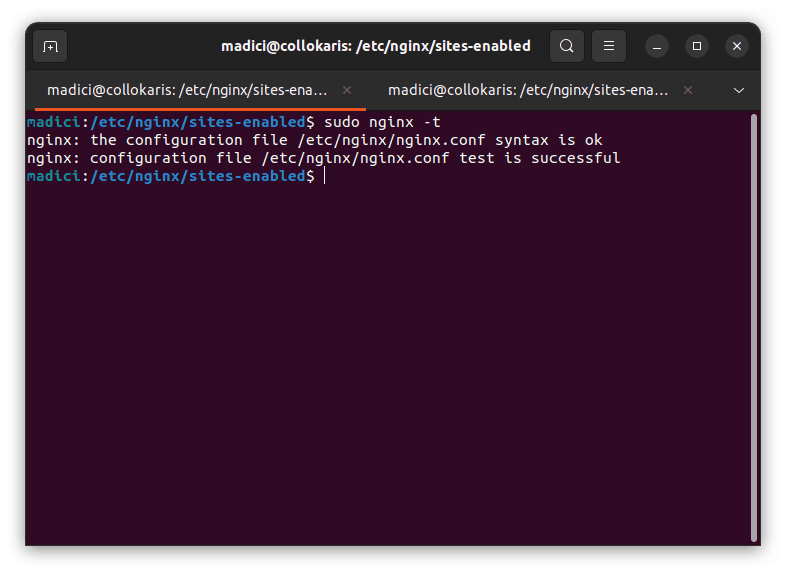
Wenn die Konfiguration erfolgreich ist, sollten Sie den oben gezeigten Bildschirm erhalten.
11. Geben Sie den folgenden Befehl ein, um NGINX neu zu laden
sudo service nginx reload12. Navigieren Sie zurück zu dem Ordner, in dem Sie Ihre .env-Datei abgelegt haben, und führen Sie den folgenden Befehl aus, um den Fathom-Server wie unten gezeigt zu starten
fathom server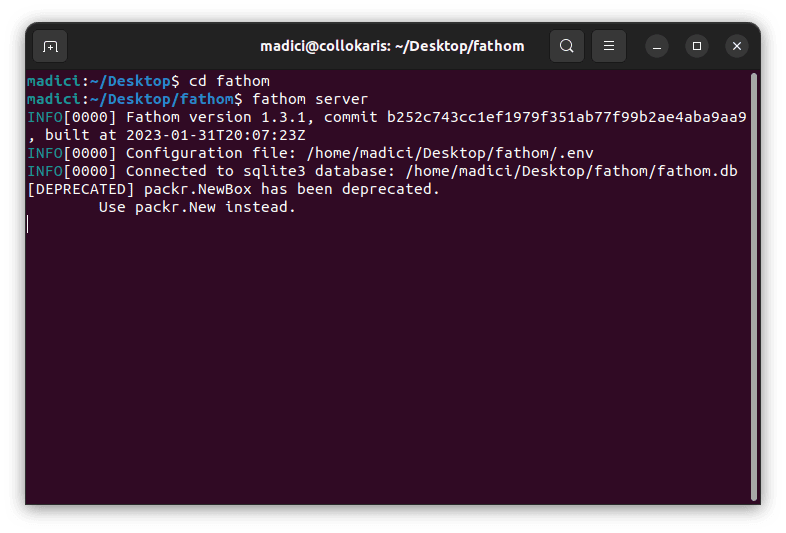
13. Der nächste Schritt besteht nun darin, Fathom Lite so einzurichten, dass es bei einem Neustart automatisch gestartet wird. Öffnen Sie ein neues Terminalfenster und führen Sie den folgenden Befehl aus, um in das Systemverzeichnis zu wechseln
cd /etc/systemd/system14. Ausführen. Ersetzen Sie my-fathom-site durch den Namen der von Ihnen verwendeten Site.
sudo berühren Sie my-fathom-site.service15. Öffnen Sie my-fathom-site.service mit dem nano-Editor, indem Sie Folgendes ausführen
sudo nano mein-fathom-seite.service16. Fügen Sie den folgenden Code in die geöffnete Datei ein
[Einheit]
Beschreibung=Startet den Fathom-Server
Benötigt=network.target
Nach=Netzwerk.Ziel
[Dienst]
Typ=einfach
Benutzer=$USER
Neustart=immer
NeustartSec=3
WorkingDirectory=/home/$USER/my-fathom-site
ExecStart=/usr/local/bin/fathom server
[Installieren]
WantedBy=multi-user.targetErsetzen Sie $USER durch den Benutzernamen Ihres Computers. Falls Sie Ihren Benutzernamen nicht kennen, führen Sie aus
cd /homeFühren Sie ls aus. Der angezeigte Dateiname ist Ihr Benutzername.
Ersetzen Sie im Abschnitt WorkingDirectory des obigen Codes den Pfad durch einen Pfad zu der Datei, die die .env-Datei für Ihre Website enthält. In meinem Fall sieht der endgültige Code, den ich in my-fathom-site.service eingefügt habe, wie folgt aus:
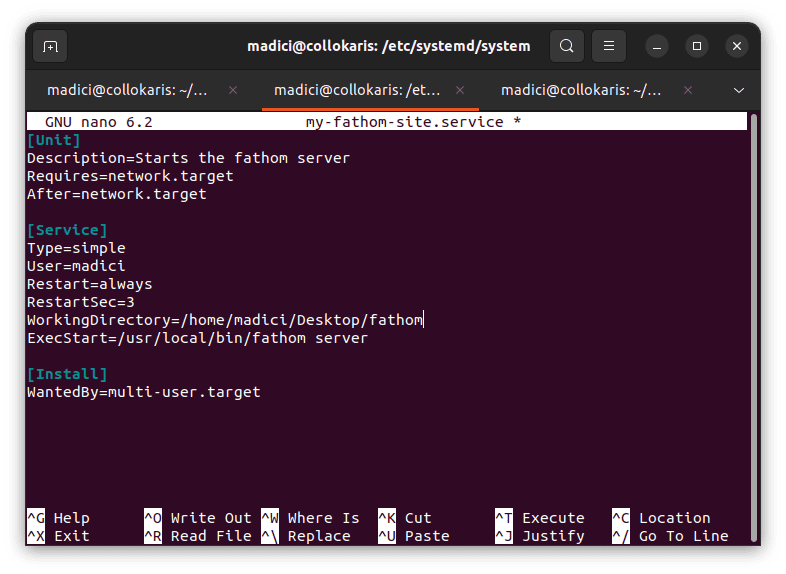
Drücken Sie STRG O, um die Datei zu speichern, und dann STRG X, um den nano-Editor zu verlassen.
17. Navigieren Sie zu der Datei, in der sich Ihre .env-Datei befindet, und führen Sie Folgendes aus, um die Systemd-Konfiguration neu zu laden
sudo systemctl daemon-reload18. Aktivieren Sie den Dienst, so dass Fathom automatisch gestartet wird, wenn das System hochfährt, indem Sie Folgendes ausführen
sudo systemctl enable my-fathom-site19. Starten Sie Ihren Fathom-Webserver manuell, indem Sie Folgendes ausführen
sudo systemctl start my-fathom-site20. Öffnen Sie Ihren Browser und geben Sie localhost:8080 ein. Sie sollten einen solchen Bildschirm sehen:
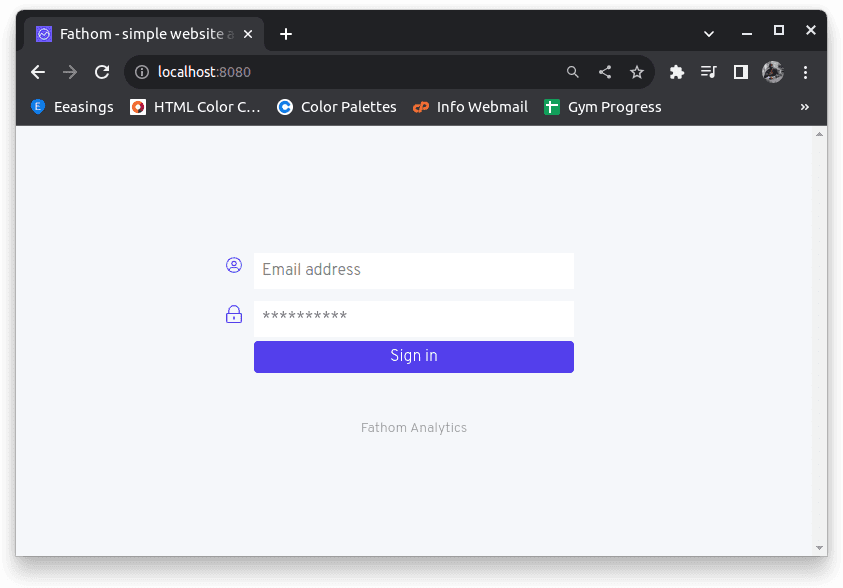
Geben Sie die E-Mail-Adresse und das Passwort ein, die Sie in Schritt 4, der Registrierung eines Benutzers bei Fathom-lite, angegeben haben.
21. Geben Sie den Namen der Website ein, die Sie verfolgen möchten, und klicken Sie dann auf Website erstellen
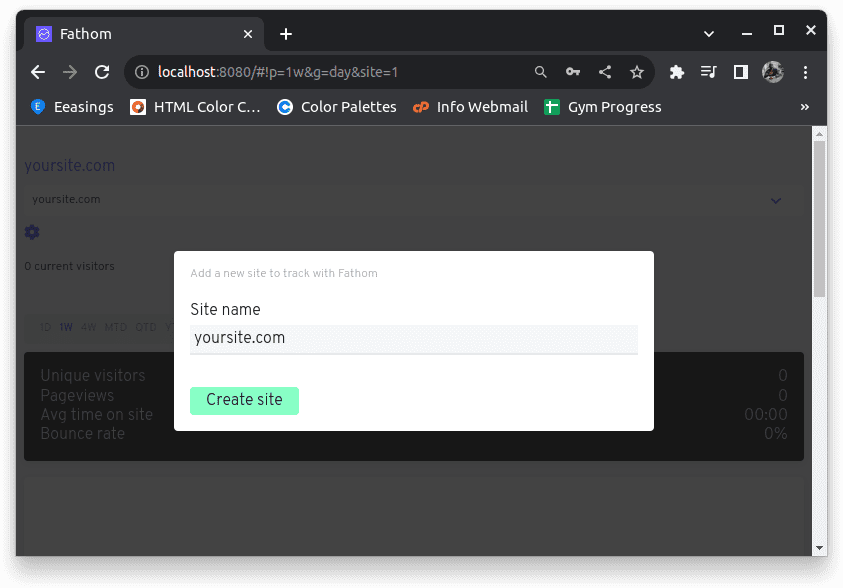
22. Sie erhalten dann ein Skript, das Sie in Ihre Website einfügen müssen, damit Fathom mit dem Tracking der Website beginnen kann. Kopieren Sie den Code in den Header-Bereich Ihrer Website, um die Live-Analyse Ihrer Website zu starten. Alle Analysen werden auf dem Dashboard angezeigt, das auf localhost:8080 geöffnet ist
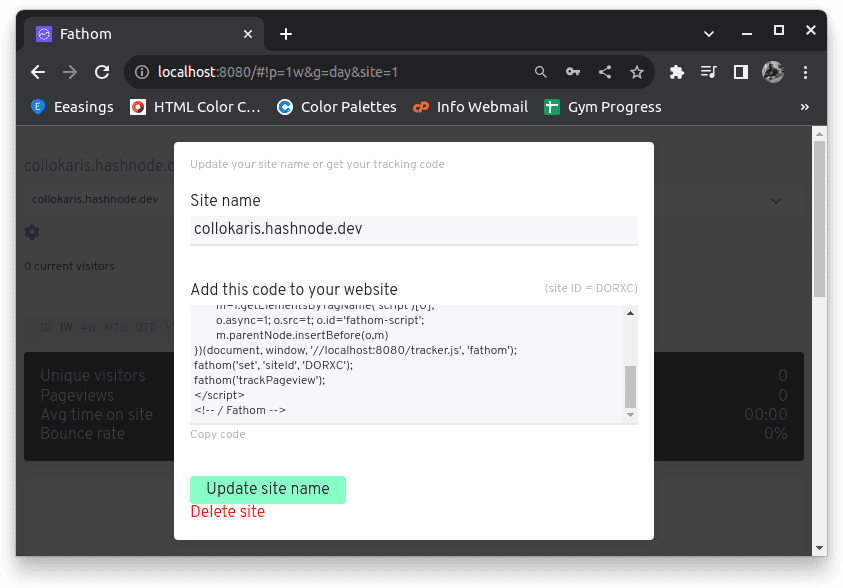
Die Installation von Fathom Lite auf eigene Faust und ohne vorherige Erfahrung im Umgang mit Linux kann ein schwieriger und langwieriger Prozess sein.
Sie können all dies jedoch vermeiden, indem Sie Fathom Analytics vom DigitalOcean MarketPlace installieren. Der Prozess ist viel kürzer, weil Sie den Fathom-Server nicht selbst einrichten und viele Konfigurationen vornehmen müssen.
Sie müssen lediglich ein Fathom Analytics-Droplet erstellen und haben mit einem Klick Zugriff auf eine Lösung für Ihre Webanalyseanforderungen. Ziehen Sie in Erwägung, Fathom Analytics über den DigitalOcean Marketplace zu installieren, um einen stressfreien Installationsprozess zu gewährleisten.
Fazit
Als Internetnutzer ist der Datenschutz sehr wichtig. So wichtig die Analysen für die Entscheidungsfindung auf Ihrer Website und für Ihr Unternehmen auch sind, sollten sie nicht auf Kosten der Privatsphäre Ihrer Besucher erhoben werden.
Um die Privatsphäre der Besucher Ihrer Website zu gewährleisten, sollten Sie Tools wie Fathom Lite verwenden, die vollständig GDPR-konform sind und die Sicherheit Ihrer Besucher nicht gefährden.



